У минулому році компанія Microsoft представила Windows 11, яка висунула чималий перелік вимог до апаратного забезпечення. Двома найбільш дискусійними пунктами стали вимоги до процесорів та наявність модуля TPM. Як наслідок, деякі користувачі вдалися до редагування файлів реєстру, щоб встановити Windows 11 на комп’ютери, що не відповідають офіційним системним вимогам. У своєму останньому оновленні Microsoft почала додавати водяний знак на робочий стіл і в додаток “Параметри” для тих, хто використовує Windows 11 на ПК, які не відповідають офіційним системним вимогам. У цій статті ми детально розглянемо спосіб, як прибрати водяний знак “системні вимоги не виконано” у Windows 11.
Як усунути водяний знак “Системні вимоги не виконуються” в Windows 11 (2022)
1. Першим кроком буде відкриття редактора реєстру. Для цього натисніть клавішу Windows та введіть “Редактор реєстру” або “Regedit” у рядку пошуку. З отриманих результатів оберіть “Запуск від імені адміністратора”, щоб відкрити редактор реєстру у Windows 11.
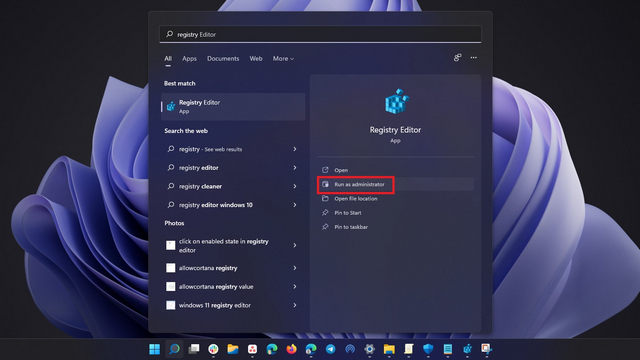
2. Коли редактор реєстру відкриється, перейдіть за наступним шляхом. Якщо ключ “UnsupportedHardwareNotificationCache” відсутній у реєстрі вашого комп’ютера, нижче є окремий розділ про те, як його створити.
ComputerHKEY_CURRENT_USERControl PanelUnsupportedHardwareNotificationCache
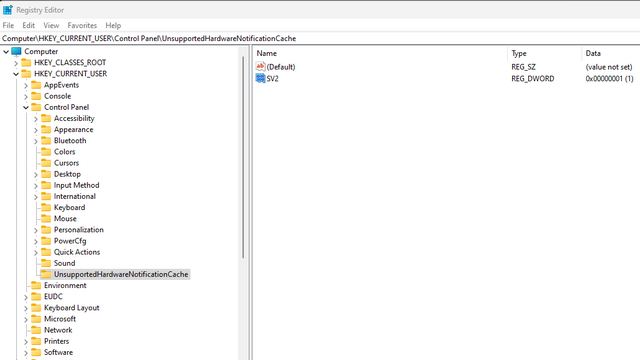
3. Тепер, на правій панелі, двічі клацніть на “SV2” і введіть “0” як значення. Слід врахувати, що SV2 (Sun Valley 2) відноситься до збірок Windows 11 Insider Dev (22557 і новіших). Якщо ж ви використовуєте Windows 11 серії 22000.x, яка базується на каналах бета-версії та попереднього перегляду випуску, слід використовувати “SV1” як значення DWORD. Перезавантажте ваш комп’ютер з Windows 11 для застосування змін. Після цього водяний знак “Системні вимоги не виконані” більше не повинен відображатися.
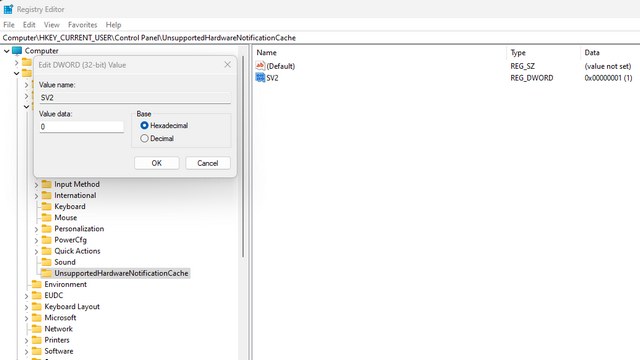
Не вдається знайти “UnsupportedHardwareNotificationCache”? Створіть ключ в реєстрі
1. Якщо ключ “UnsupportedHardwareNotificationCache” відсутній, ви можете створити його самостійно, щоб вимкнути водяний знак “Системні вимоги не виконані” у Windows 11. Для цього клікніть правою кнопкою миші на “Швидкі дії” та оберіть “Створити” -> “Ключ”. Назвіть щойно створений ключ “UnsupportedHardwareNotificationCache”.
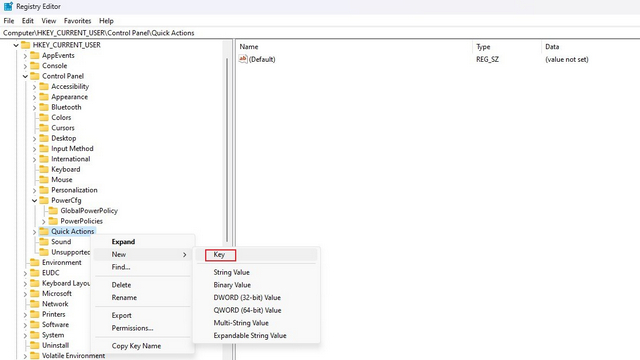
2. Після цього потрібно буде створити Нове -> DWORD (32-розрядне значення) та назвати його SV1 (для стабільних, бета-версій або збірок попереднього перегляду) або SV2 (для інсайдерських збірок). Тепер, маючи створене значення DWORD, ви можете виконати попередні кроки, змінивши його значення на 0, щоб позбутися водяного знака.
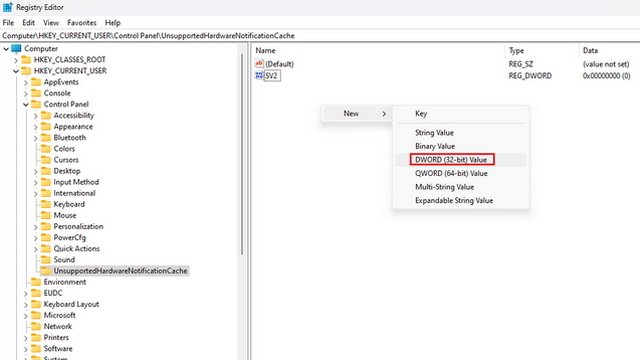
Як прибрати водяний знак про невідповідність системним вимогам у Windows 11
Отже, вищеописані кроки допоможуть вам прибрати водяний знак “системні вимоги не виконано” на вашому комп’ютері з Windows 11. Якщо у вас виникнуть якісь запитання, задавайте їх у коментарях, і ми постараємося вам допомогти. Якщо ж ви нещодавно встановили Windows 11, радимо ознайомитися з нашими матеріалами про оновлення драйверів у Windows 11 та про майбутні функції Windows 11, на які можна чекати.